Takto môžete do notifikačnej lišty v Androide pridať skratky na aplikácie, či na ďalšie rôzne aktivity
Ide o najjednoduchší spôsob, ako si môžete pridať skratky na aplikácie a ďalšie aktivity do notifikačnej lišty.
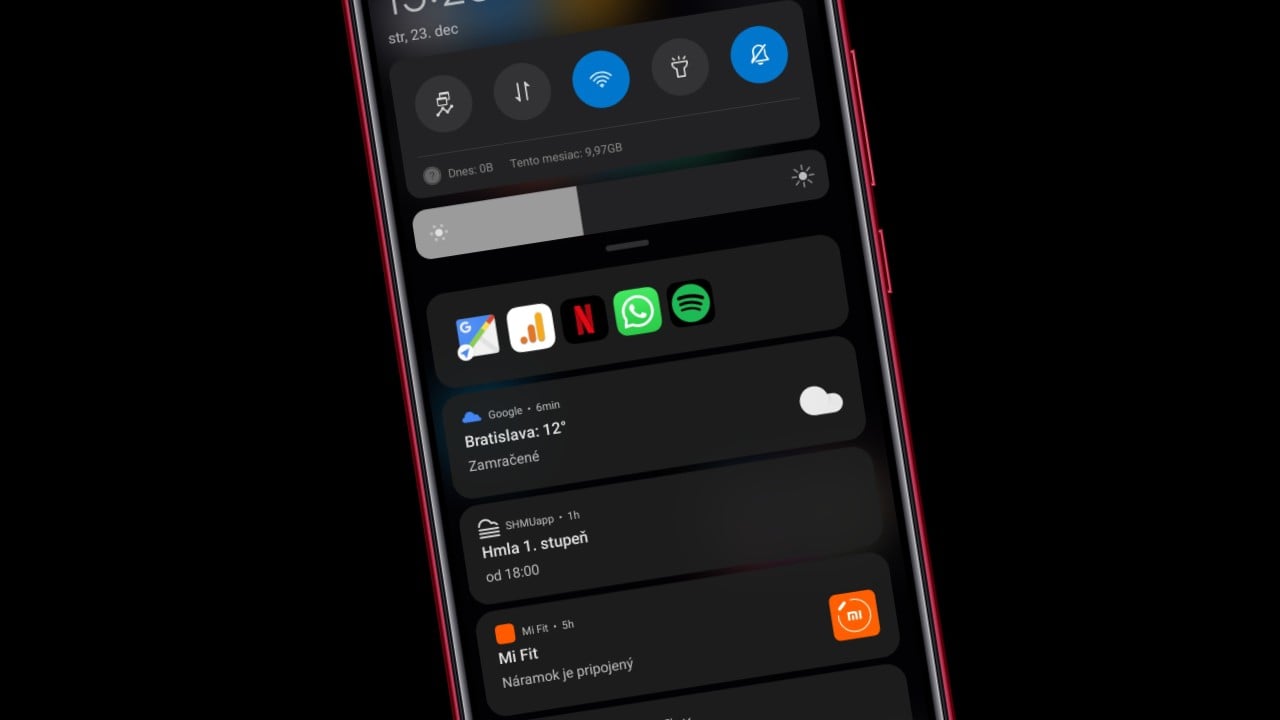
Android telefóny v porovnaní s konkurenčným iOS majú niekoľko výhod. Jednou z nich sú bohatšie možnosti prispôsobenia zariadenia vrátane notifikačnej lišty. Vstavané nastavenia však majú niekoľko limitov obzvlášť v prípade notifikačnej lišty, do ktorej môžeme pridať len niekoľko preddefinovaných skratiek.
Na problém súvisiaci obmedzenou možnosťou pridávania skratiek reaguje aplikácia Notification Shortcuts, ktorá umožňuje do prostredia notifikačnej lišty vložiť množstvo ďalších skratiek. Aplikácia je dostupnou v obchode Google Play a dostupnou je zadarmo. Stiahnuť ju môžete prostredníctvom odkazu nižšie.
Ako funguje aplikácia Notification Shortcuts?
Aplikácia vzhľadom na to čo ponúka, je vcelku jednoduchou na použitie. Nepotrebujete jej udeľovať ani žiadne špeciálne povolenia, či niečo podobné. Potom, ako zapnete aplikáciu, tak uvidíte obrazovku, ako môžete vidieť na snímke nižšie.
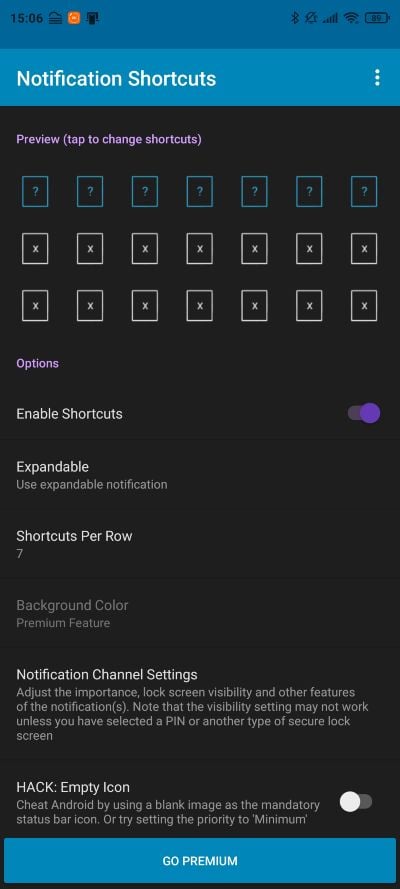
Samotné pridanie aplikácie, či inej akcie je pomerne jednoduché. Postačí vám následne kliknúť na prázdnu ikonu „x“. Potom sa vám otvorí ponuka, ako môžete vidieť na druhom obrázku nižšie.
Ako môžete vidieť vyššie, tak používateľ má na výber hneď z niekoľkých možností. Ide napríklad o skratky na aplikácie, nastavenia, či pomocou sekcie „Shortcus“, môžete vytvoriť skratku na konkrétnu aktivitu. Napríklad na konverzáciu WhatsAppu, otvorenie Google Máp v režime šoférovania a podobne. Tu však treba dodať, že funkcia vytvorenia skratky na konkrétnu aktivitu, je dostupnou pre limitovaný počet aplikácií. Následne, ako povytvárate skratky, tak po zrolovaní notifikačnej lišty, ich budete mať dostupnými v rámci jej rozhrania, ako môžete vidieť nižšie na druhom obrázku.
Neprehliadnite

Do pozornosti vám tiež dávame, že v rámci rozhrania Notification Shortcuts, si môžete zároveň upraviť počet zobrazených ikon/skratiek na aplikácie, či vzhľad pozadia (pozn. redakcie: úprava pozadia je dostupnou len v platenej verzii aplikácie). Rovnako je aplikácia schopnou zobrazovať upozornenia z aplikácií. Funkciu je však potrebné aktivovať.
Tip redakcie: V prípade, ak sa vám automaticky vypína aplikácia po určitom čase, tak si vypnite optimalizáciu batérie pre danú aplikáciu. Môžete tak spraviť pomocou cesty Batéria a výkon > Aplikácie a šetrenie batérie > vyhľadajte aplikáciu > a nastavte žiadne obmedzenia.
Páči sa vám aplikácia? Podporte ho zdieľaním na sociálnych sieťach, prípadne nás podporte lajkom na sociálnej sieti Facebook.

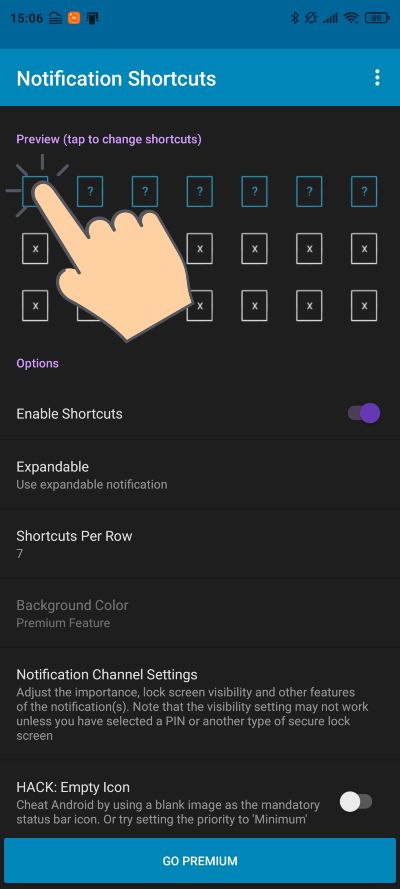
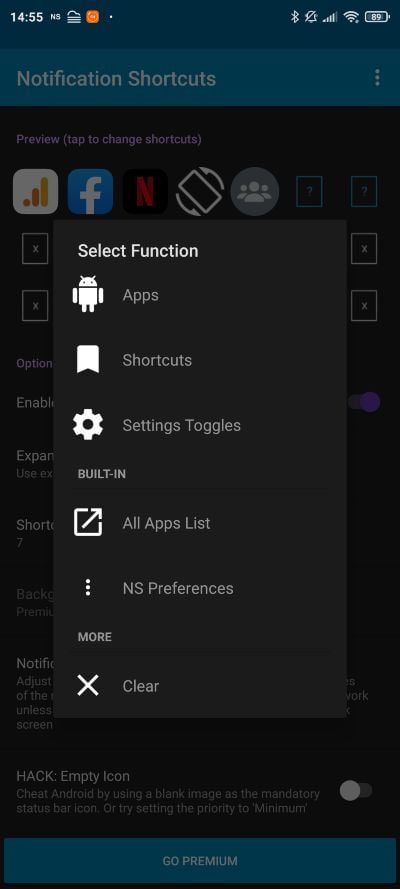
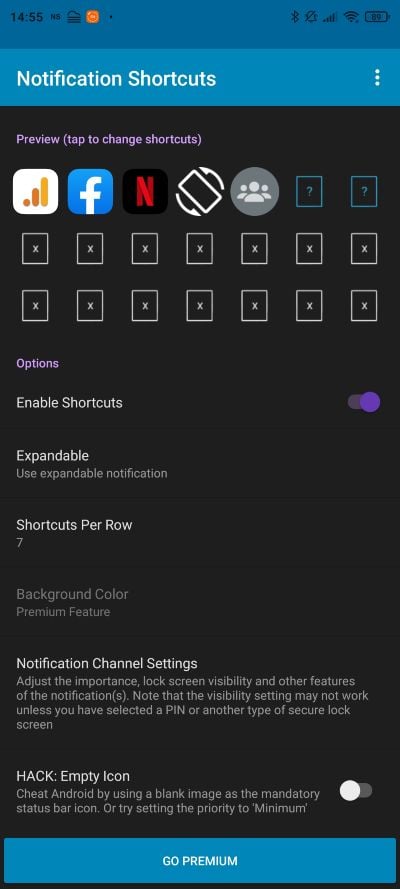
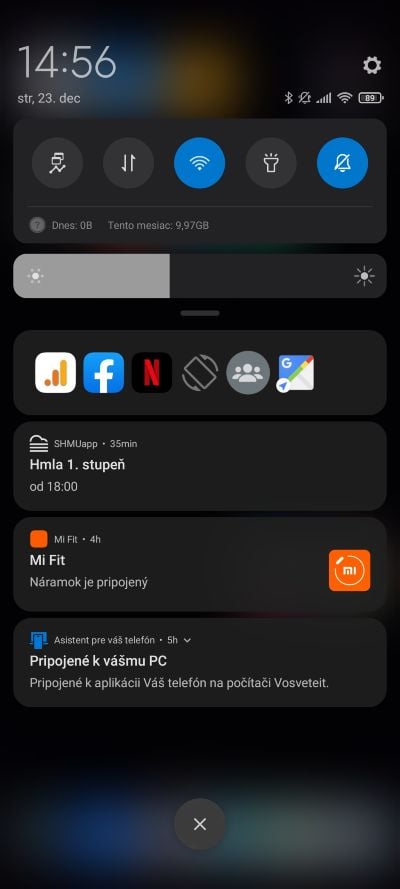






















Komentáre